Bibliotheken verwalten
Der visTABLE®ObjektManager erlaubt, bis zu zwei Speicherorte von visTABLE®-Anwenderbibliotheken gleichzeitig zu verwalten:
- Der Standard-Speicherort ist Meine Bibliothek. Dieser Speicherort liegt lokal auf dem PC auf dem visTABLE®touch installiert ist und kann nicht verändert werden.
- Darüber hinaus kann eine weitere Bibliothek hinzugefügt werden, welche für den gemeinsamen Zugriff und Datenaustausch mit anderen visTABLE®-Anwendern genutzt werden kann. In der Regel handelt es sich hierbei um einen Pfad zu einer Netzwerkfreigabe.
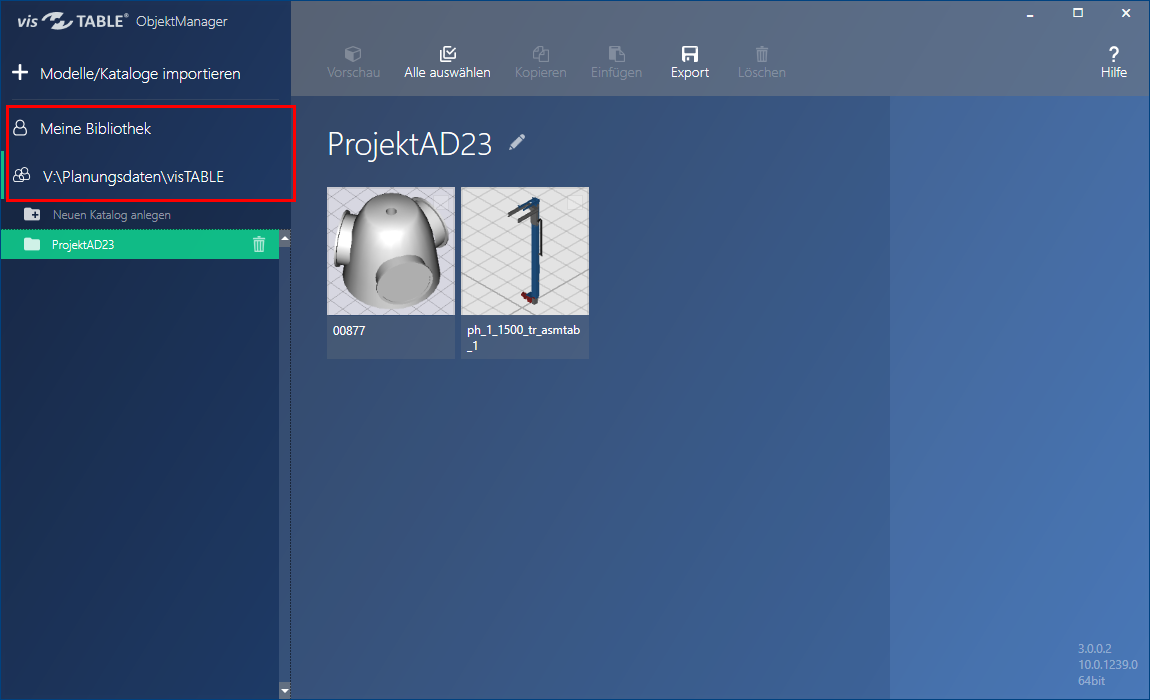
Speicherplatz und Datenintegrität
Der mittels Bibliothek hinzufügen gewählte Ordner wird vom ObjektManager mit den Daten der visTABLE®-Modelle der Anwender gefüllt. Es entstehen dort Unterverzeichnisse und eine .xml-Datei. Jegliche Änderungen an diesen Daten (inkl. Kopieren, Verschieben, Löschen), die nicht mittels ObjektManager vorgenommen werden, können zur Zerstörung der gesamten Bibliothek führen, die in diesem Ordner gespeichert ist.
Bibliothek hinzufügen
Die Funktion Bibliothek hinzufügen ist nur dann verfügbar, wenn noch keine Bibliothek eingebunden ist. Möchten Sie eine andere Bibliothek hinzufügen, so trennen Sie zunächst die bereits eingebundene.
Vorgehensweise
Klicken Sie auf Bibliothek hinzufügen (rechts oben).
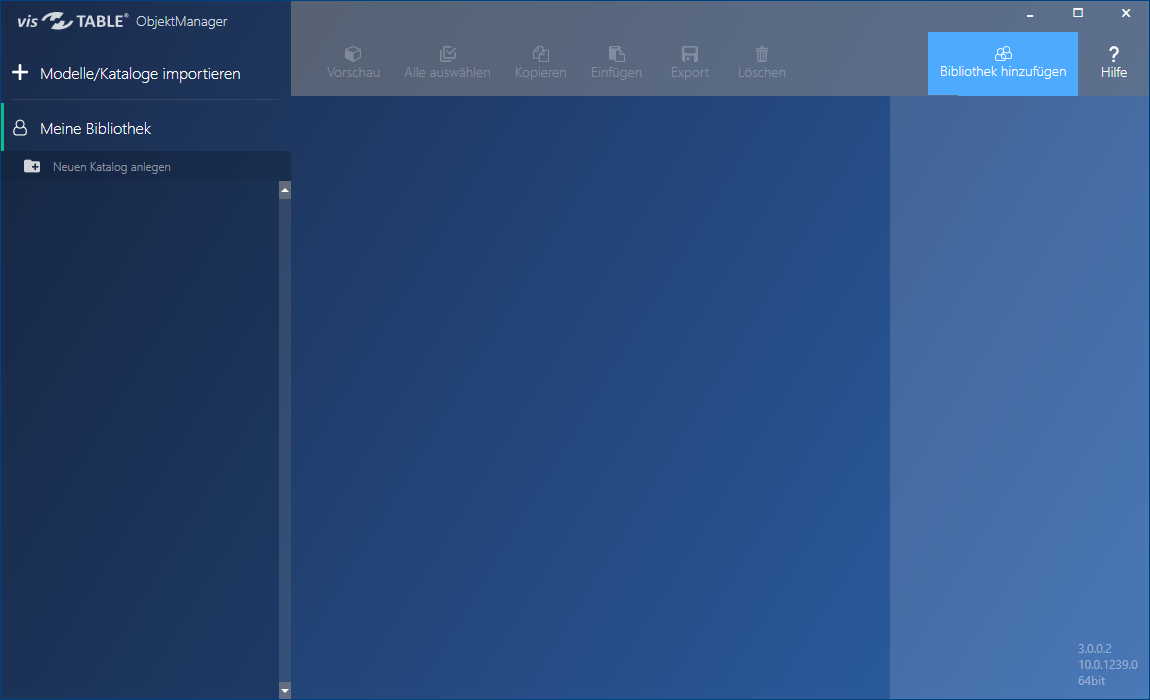
Wählen Sie einen Ordner Ihres Windows®-Dateisystems aus, welcher die hinzuzufügende Bibliothek enthalten soll oder bereits eine Bibliothek enthält.
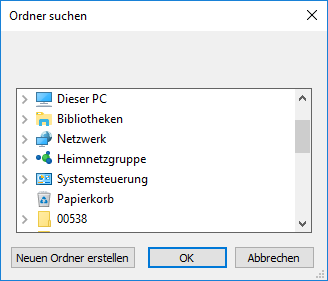
Es kann ein vorhandener Ordner gewählt oder ein neuer Ordner im Dateisystem erstellt werden.Nach Abschluss der Aktion wird links oben der Speicherort der neu hinzugefügten Bibliothek angezeigt. Das Symbol signalisiert, dass es sich um eine gemeinsam genutzte Bibliothek handelt.
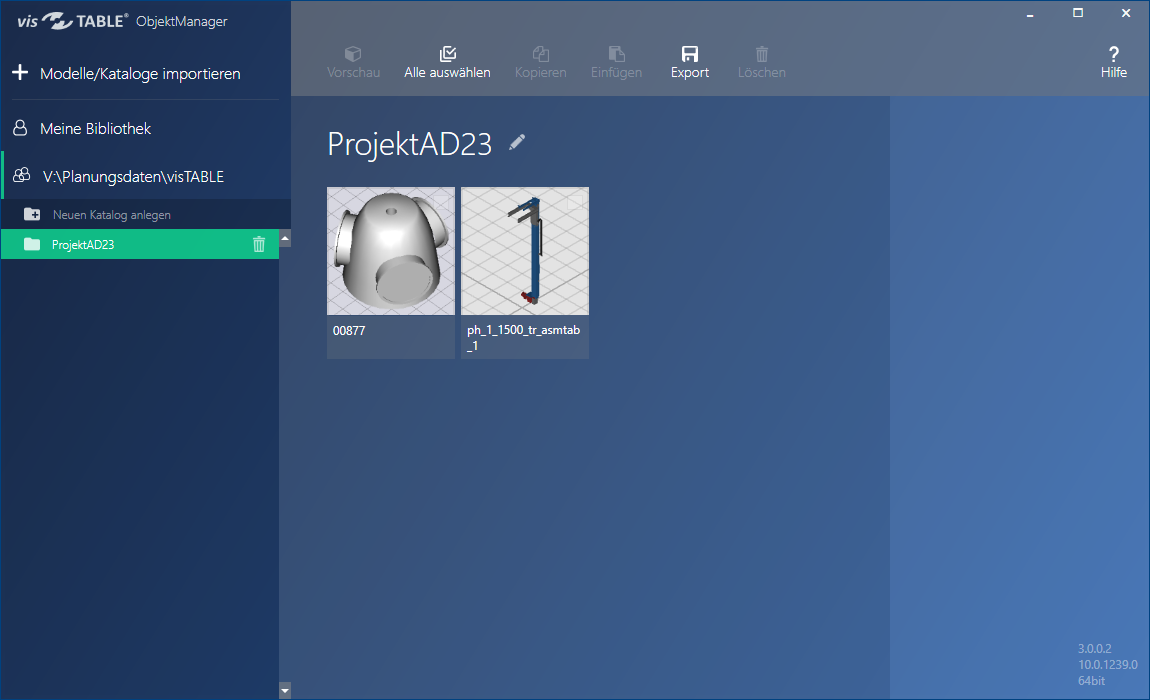
Die Funktion Bibliothek hinzufügen ist nun nicht mehr im Menü verfügbar, da maximal eine gemeinsam genutzte Bibliothek hinzugefügt werden kann.
Bibliothek trennen
Soll dem visTABLE®ObjektManager eine andere gemeinsam genutzte Bibliothek zugänglich gemacht werden, muss die aktuell hinzugefügte gemeinsam genutzte Bibliothek getrennt werden. Dabei gehen die in dieser Bibliothek gespeicherten Modelle nicht verloren.
Vorgehensweise
- Wählen Sie die gemeinsam genutzte Bibliothek (auf der linken Seite) aus.
- Das
Xneben der Pfadangabe im Katalogbaum erlaubt das Trennen der gemeinsam genutzten Bibliothek.
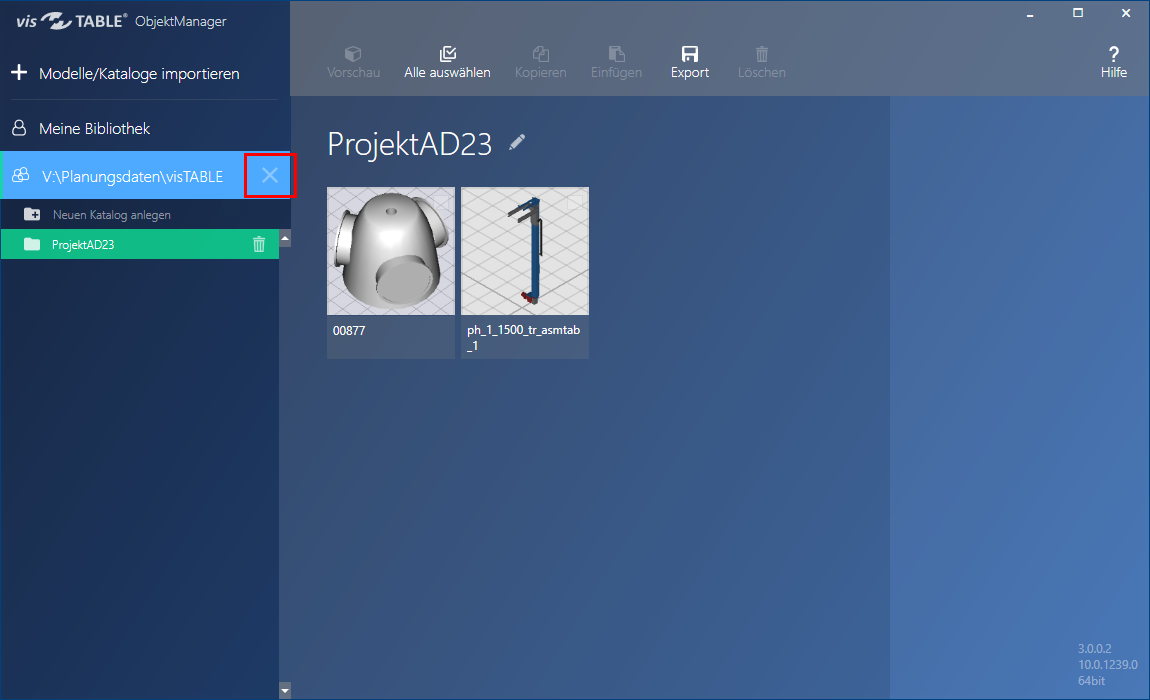
- Eine Sicherheitsabfrage bewahrt vor versehentlichem Trennen der Bibliothek. Sie muss mit Ja bestätigt werden.
- Anschließend ist diese Bibliothek weder im ObjektManager noch in der Modellbibliothek der Anwendung visTABLE®touch sichtbar. Die in dieser Bibliothek enthaltenen Daten selbst bleiben hiervon unberührt; alle Kataloge bleiben erhalten, alle in diesen Katalogen enthaltenen Modelle ebenfalls. Die Bibliothek kann zu einem späteren Zeitpunkt wie oben beschrieben erneut hinzugefügt werden.
Ersatzkörper
Layouts (vtl-Dateien), welche Modelle referenzieren die in einem Katalog einer Bibliothek hinterlegt sind, zeigen in der 3D-Ansicht u. U. nur einen transparenten blauen Ersatzkörper an, falls der Ordner zur Bibliothek aktuell nicht verfügbar ist oder eine andere Bibliothek verwendet wird.